Manipulace s textem a grafikou v rozvržení InDesign CC
InDesign nabízí mnoho nástrojů pro efektivní manipulaci s textem a grafikou v rozvržení. Optimalizujte své návrhy s nejnovějšími technikami.
Při čištění fotografií ve Photoshopu CC vyžadují velké problémy někdy drastická opatření, jako jsou duplicitní vrstvy a masky vrstev. Podívejte se na následující obrázek. Vlevo nahoře vidíte fotografii „před“: vpravo nahoře obrázek „po“. Níže jsou obrázky ze tří klíčových kroků procesu.
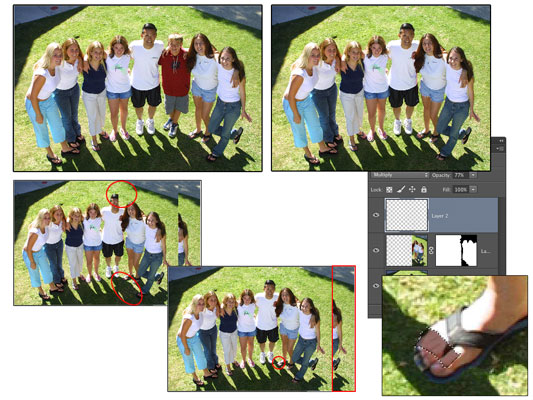
Zde jsou kroky podniknuté k odstranění chlapce ze skupinové fotografie:
Rozhodněte se, co musí jít a jak to nejlépe zakrýt.
V tomto případě už není mladík na skupinové fotografii vítán. Nejjednodušší způsob, jak ho odstranit (bez použití nůžek a ponechání prázdné díry), je přesunout dvě mladé ženy napravo doleva.
Vyberte oblast, kterou použijete k pokrytí.
Je použit velký obdélníkový výběr, který zahrnoval vše napravo od mladého muže.
Zkopírujte do nové vrstvy.
Pomocí klávesové zkratky Command+J/Ctrl+J zkopírujte výběr do nové vrstvy.
Umístěte novou vrstvu.
Pomocí nástroje Přesunout přesuňte novou vrstvu přes horní část oblasti, kterou chcete odstranit.
Přidejte masku vrstvy.
Klepněte na tlačítko Přidat masku vrstvy ve spodní části panelu Vrstvy a potom malujte černou v masce vrstvy, abyste skryli oblasti horní vrstvy. Jak můžete vidět na obrázku vlevo dole, horní vrstva pokrývá oblasti spodní vrstvy, které je třeba ukázat (jako je mužská hlava), čímž vzniká nepřirozený vzor stínů.
Maska vrstvy v dolním středovém obrázku odkryje co největší část spodní vrstvy, přičemž horní vrstva zůstane viditelná pouze tam, kde je to nutné pro zobrazení dvou mladých žen a jejich stínů a také pro skrytí lidí ve spodní vrstvě.
Hledejte a upravujte anomálie.
V dolním středu obrázku vidíte, že jedna ženská noha by měla být v mužském stínu. Přidá se nová vrstva a provede se výběr oblasti, která by měla být ve stínu, která je vyplněna barvou prstů na nohou, které jsou již ve stínu.
Poté použijte režim prolnutí Násobit a posuvník Krytí, aby odpovídal původnímu stínu. (Viz obrázek vpravo dole na obrázku.)
Oříznutí.
Když se znovu podíváte na spodní střed obrázku na obrázku, uvidíte oblast, kterou je třeba oříznout, vpravo. Pomocí obdélníkového výběru všeho, co chcete uložit, a příkazu Obrázek→Oříznout, je změna dokončena.
InDesign nabízí mnoho nástrojů pro efektivní manipulaci s textem a grafikou v rozvržení. Optimalizujte své návrhy s nejnovějšími technikami.
Ořezové cesty jsou silným nástrojem pro práci s obrazovými součástmi v aplikaci InDesign. Tento článek popisuje, jak efektivně vytvářet a používat ořezové cesty pro odstranění pozadí a úpravu obrázků.
Vytváření a používání ořezových cest v Adobe InDesign CS5 je užitečné pro blokování obrazových oblastí a obtékání textu. Naučte se užitečné tipy a triky, jak efektivně využít ořezové cesty.
Naučte se, jak efektivně exportovat JPEG a PNG soubory z Adobe InDesign CS6 pro tisk. Ideální pro online publikování a sdílení obrázků.
Naučte se, jak efektivně formátovat odstavce v Adobe Photoshopu CS6 pomocí funkce Panel Odstavec.
Objevte, jak efektivně používat perspektivní mřížku v Adobe Illustrator CS6 pro úspěšné ilustrace. Naučte se klíčové kroky a tipy pro tvorbu a úpravy.
Naučte se, jak efektivně upravit textové příběhy v Adobe InDesign CC pomocí vestavěného editoru příběhů a pokročilých funkcí.
Efektivní techniky pro práci s obrázky v Adobe XD, včetně úpravy velikosti, maskování, oříznutí, rotace a pokročilých úprav ve Photoshopu.
Naučte se, jak přidat <strong>průhlednost</strong> do přechodu ve Photoshopu CS6 a dosáhnout tak efektivního vzhledu pro své projekty.
Vytvářejte tvary, jako jsou obdélníky a elipsy, v dokumentu InDesign CS5 pomocí nástrojů tvarů. Získejte užitečné tipy pro optimalizaci vašeho designu.





